我有一台使用了 3 年的 Windows 10 HP Pavilion 笔记本电脑,速度非常慢,并且通常需要很长时间才能响应。有什么办法可以加快速度吗?
如果您遇到同样的问题,请不要太沮丧。对笔记本电脑进行一些适当的优化可以显着加快速度。现在,在此页面中,我们将向您展示一些最实用的技巧,以加快您的 Windows 10 HP Pavilion 笔记本电脑的速度。
- 卸载不需要的软件
- 限制启动程序的数量
- 清理你的硬盘
- 更改电源设置
- 使用SSD作为主硬盘
1.卸载不需要的软件
您的笔记本电脑上可能安装了很多软件,其中很多可能是您从未使用过或者只使用过一次就不再需要的软件,包括预装软件和您自己安装的软件。大量软件会占用笔记本电脑硬盘的大量 RAM 和内存,从而降低笔记本电脑的速度性能。因此,卸载不需要的软件对于加快 HP Pavilion 笔记本电脑的运行速度具有积极作用。
步骤 1:右键单击 Windows 图标,然后从菜单中选择应用程序和功能。

步骤 2:在“应用程序和功能”面板上,向下滚动,您可以看到笔记本电脑上安装的所有软件程序。选择不需要的软件,然后单击“卸载”将其卸载。

2.限制启动程序数量
许多程序一旦安装或更新,就会将自己添加到 Windows 启动过程中。这意味着每次打开 HP 笔记本电脑时,许多程序都会在 Windows 10 启动时自动加载并运行。这不仅会减慢笔记本电脑的启动速度,还会影响Windows 10系统的运行速度。因此,限制启动程序的数量是提高 HP 笔记本电脑速度的重要一步。
步骤 1:按Ctrl + Shift + Esc打开 Windows 10 中的任务管理器。
步骤2:在任务管理器上,选择启动选项卡,在该选项卡下您可以看到笔记本电脑启动时自动运行的所有程序。
步骤3:选择不需要自动运行的程序,然后单击“禁用”按钮以阻止其在Windows 启动时自动运行。特别是,禁用对笔记本电脑启动有高度和中等影响的启动程序。
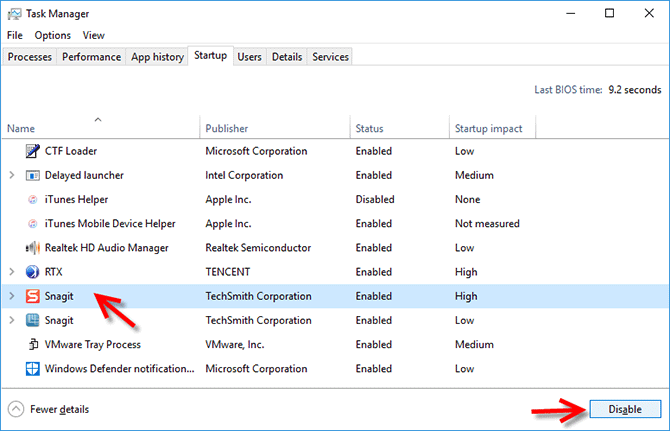
3.清理硬盘
磁盘空间不足也会极大地影响笔记本电脑的运行速度。当您的笔记本电脑的硬盘空间不足时,它无法以以前的速度加载程序或文件。
您可以使用 Windows 10 附带的磁盘清理应用程序来清理硬盘以释放一些空间。但如果您想更深入地清理 HP Pavilion 笔记本电脑以提高其速度,使用专业的第三方电脑清理工具会更有效。
步骤 1:在您的 HP Pavilion 笔记本电脑上下载并安装iSumsoft System Refixer工具。安装后,启动该工具。
提示: iSumsoft System Refixer 是一个干净且非常小的程序,因此您不必担心使用此软件工具会降低笔记本电脑的性能。
步骤 2:选择“全部清理”选项,然后单击“扫描”按钮对笔记本电脑执行全面扫描。
第三步:扫描完成后,单击“清理”按钮,一次性清除所有不需要的文件。
步骤 4:清理后,您的 HP Pavilion 笔记本电脑将拥有更多可用磁盘空间,运行速度更快、更流畅。
额外提示:删除重复文件以释放硬盘驱动器。
除了临时文件和文件缓存之外,还有一些在不知不觉中创建的相同或相似的文件,您可以从硬盘驱动器中删除它们,以优化空间并加快笔记本电脑的速度。最快、最简单的方法是使用专业的重复文件查找器来自动定位重复文件。这里强烈推荐iSumsoft DupFile Refixer,因为它操作简单,查找重复文件的速度很快。
现在,让我们下载并安装iSumsoft DupFile Refixer 并按照以下步骤操作。
第 1 步:单击“+”添加要扫描的硬盘或文件夹。确认扫描目标后,单击“设置”按钮。
第 2 步:您可以在此处选择要扫描的文件类型或大小。管理扫描设置后,单击“确定”并开始扫描。
步骤3:扫描完成后,您可以一键选择所有重复文件并将其全部删除以释放硬盘驱动器。
4. 更改电源设置
步骤 1:打开“控制面板”,然后单击“系统和安全”>“电源选项”以打开“电源选项”。
步骤 2:在“电源选项”面板上,选择“高性能”。这应该会加快你的笔记本电脑的性能,但可能会消耗更多的能量。
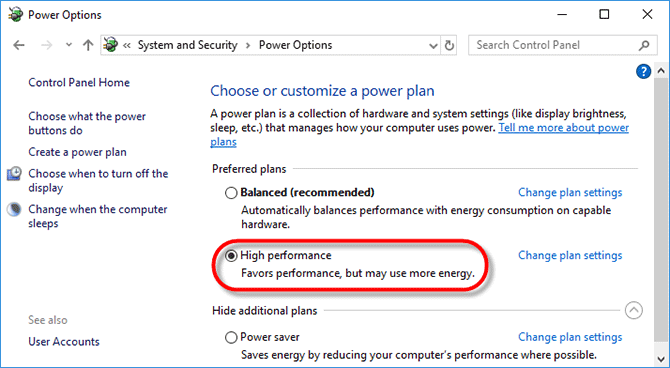
5、使用SSD作为主硬盘
如果您已经执行了上述所有方法,但您的 HP Pavilion 笔记本电脑速度仍未得到您满意的改善,那么将硬盘升级为 SSD将是最好的解决方案。
尽管如今许多新笔记本电脑默认使用 SSD,但您 2 或 3 年前购买的 HP Pavilion 笔记本电脑可能仍然使用传统硬盘驱动器。您可以在 Windows 10 中轻松检查您的硬盘是 SSD 还是 HDD。使用SSD作为主硬盘将大大加快您的惠普笔记本电脑的速度,无论是Windows启动速度还是应用程序加载速度。
本站所有文章资讯、展示的图片素材等内容均为注册用户上传(部分报媒/平媒内容转载自网络合作媒体),仅供学习参考。 用户通过本站上传、发布的任何内容的知识产权归属用户或原始著作权人所有。如有侵犯您的版权,请联系我们反馈本站将在三个工作日内改正。



















